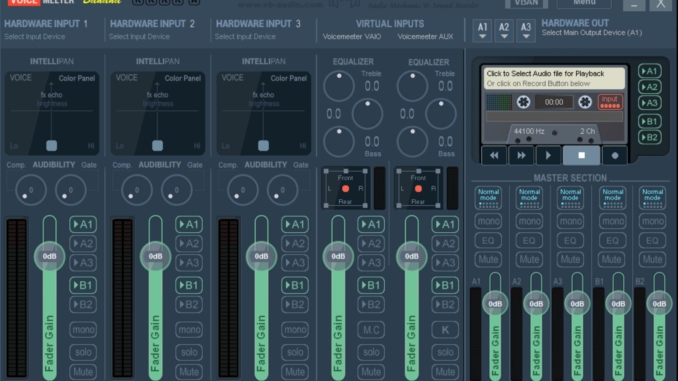
In diesem Tutorial wird erklärt, wie Sie das nervige Voicemeeter knacken beheben können. Es kann passieren, dass Sie ein Knistern / Knacken / Crackling / Clicking haben, wenn Sie Voicemeeter Banana oder Voicemeeter Potato verwenden und dazu gibt es einen einfachen FIX.
Voicemeeter können Sie hier herunterladen. Ein Tutorial zur Voicemeeter Banana Einrichtung finden Sie hier.
Bevor Sie diesen Clicking FIX probieren können Sie auch mal überprüfen, ob Sie überall die gleiche Bitrate eingestellt haben. Falls dies nichts hilft sollte dieses Tutorial das Problem lösen können.
Voicemeeter knacken beheben – Crackling FIXED
Starten Sie den Task-Manager als Administrator.
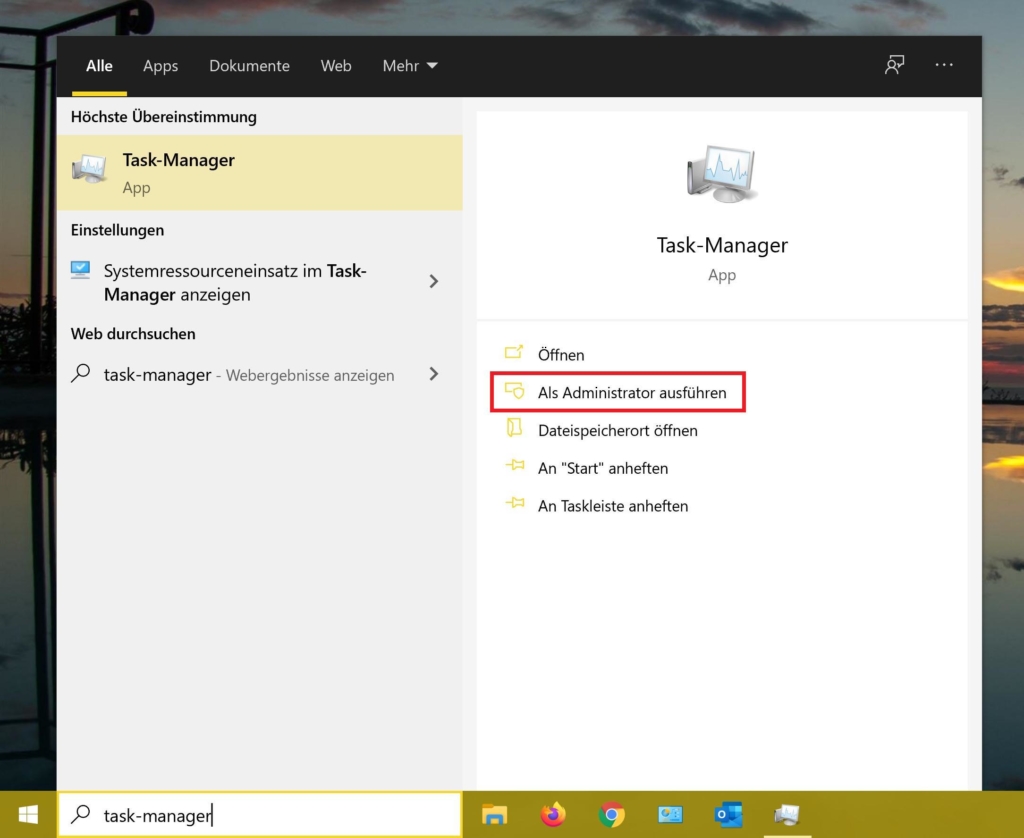
Gehen Sie auf den Tab Details und suchen Sie nach audiodg.exe. Klicken Sie mit der rechten Maustaste auf audiodg.exe klicken Sie auf Priorität festlegen und setzen Sie die Priorität auf Hoch.
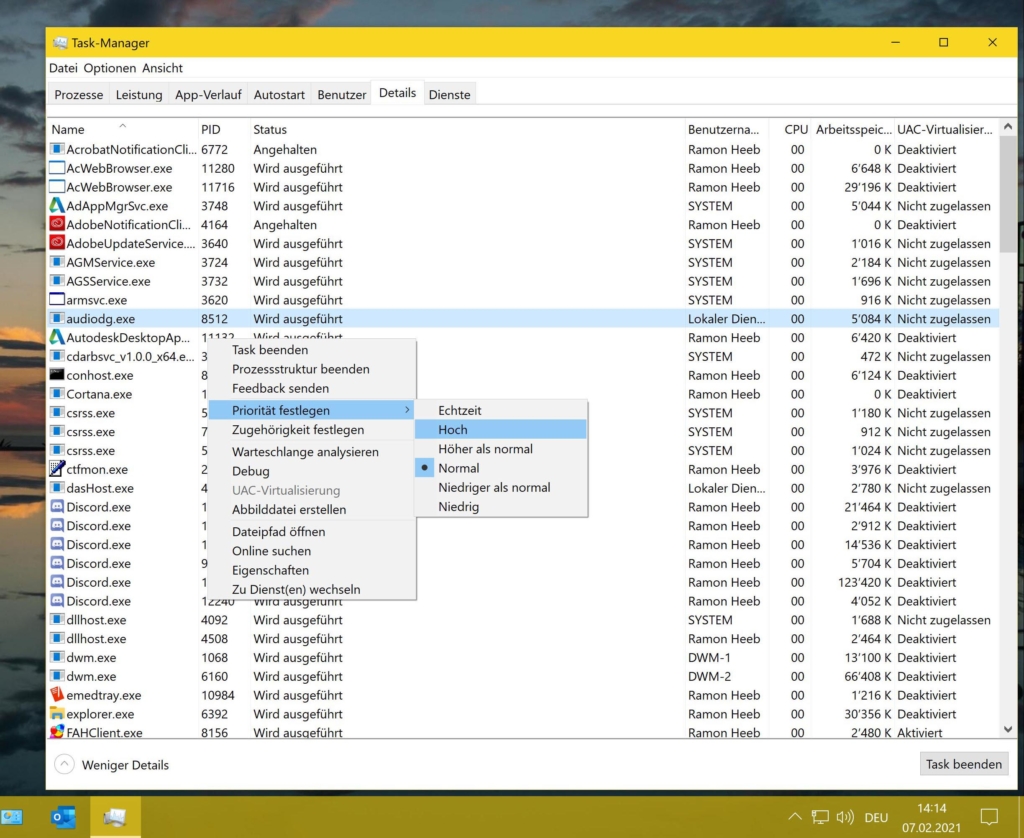
Klicken Sie auf Priorität ändern, um die Priorität zu ändern.
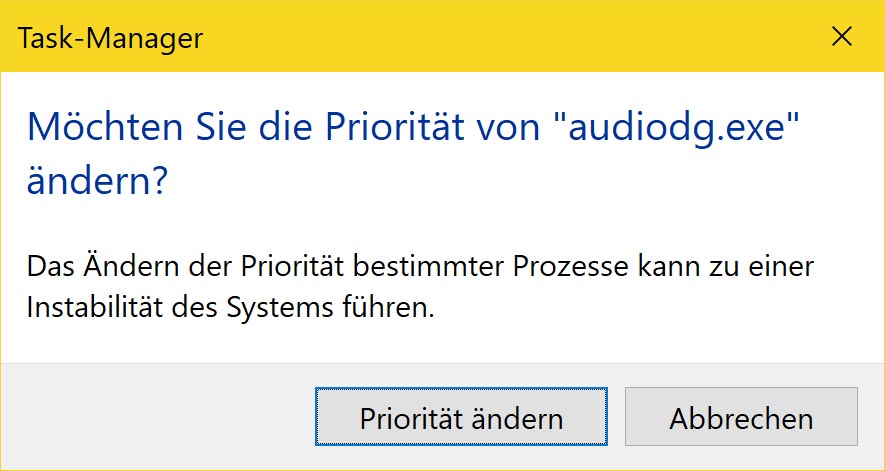
Klicken Sie erneut mit der rechten Maustaste auf audiodg.exe und wählen Sie Zugehörigkeit festlegen aus.
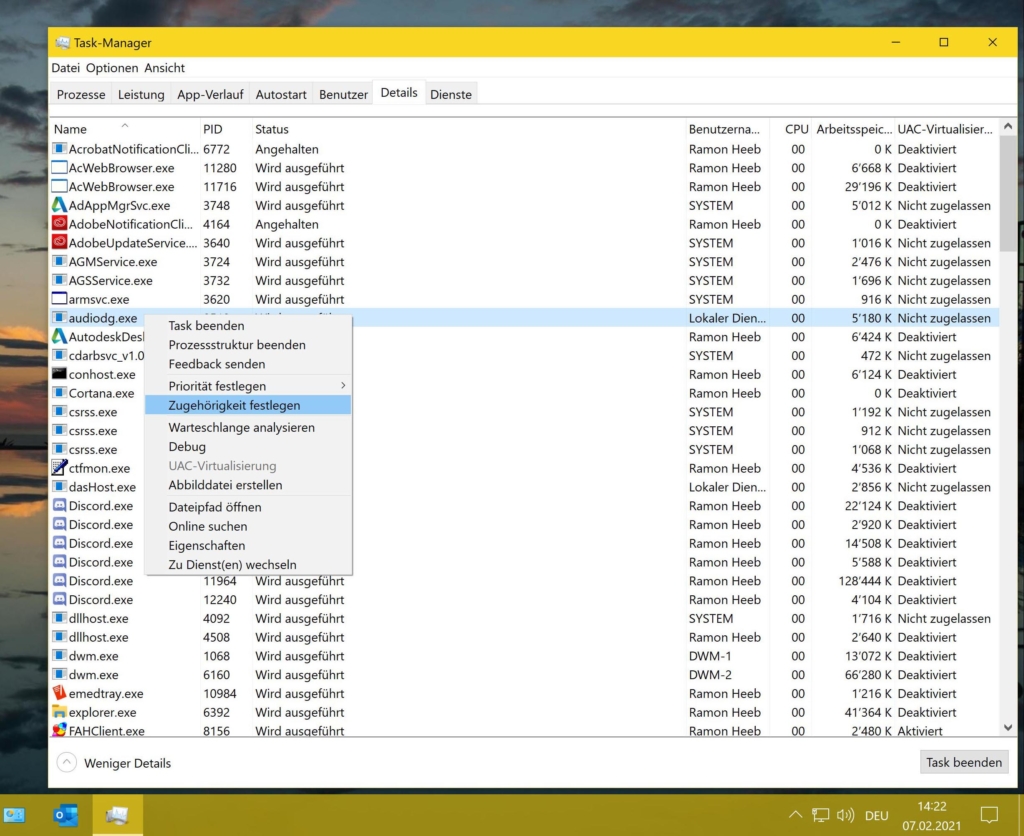
Selektieren Sie nun nur einen CPU Core. Es ist wichtig, dass nur einen CPU Core ausgewählt wird, sonst funktioniert dieser Patch nicht. Es ist egal welchen Core Sie auswählen. Bestätigen Sie mit OK.
Nun sollte das Knistern / Knacken / Crackling / Clicking Geräusch / Roboterstimme verschwunden Sein. Leider müssen Sie diesen Schritt nach jedem Neustart ihres Computers erneut durchführen. So können Sie das Voicemeeter knacken beheben.
Falls Sie nicht nach jedem Neustart ihres Computers die Einstellungen im Taskmanager vornehmen möchten, können Sie Alternativ dazu Process Lasso verwenden. Mit Process Lasso können Sie die Einstellungen permanent machen. Einfaches Voicemeeter Process Lasso Tutorial.
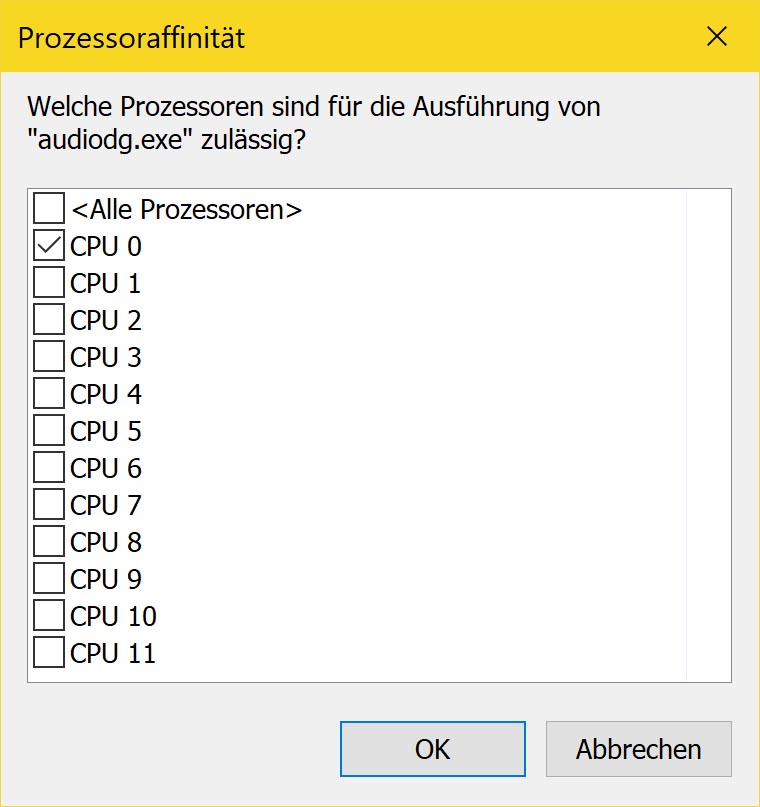
Habe leider immer noch ein knacksen…, Process Lasso läuft. alle buffer wurden erhöht. überall sind die selben khz eingestellt, woran könnte es liegen?